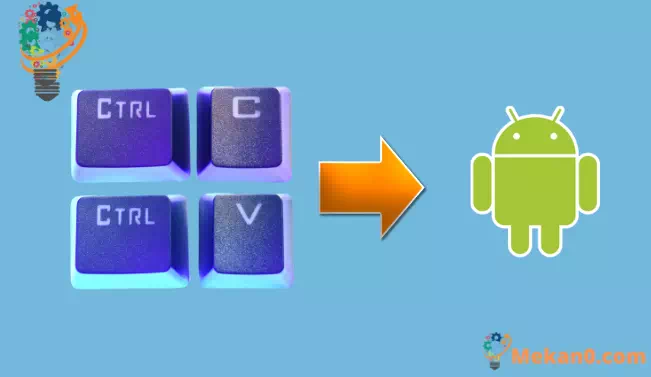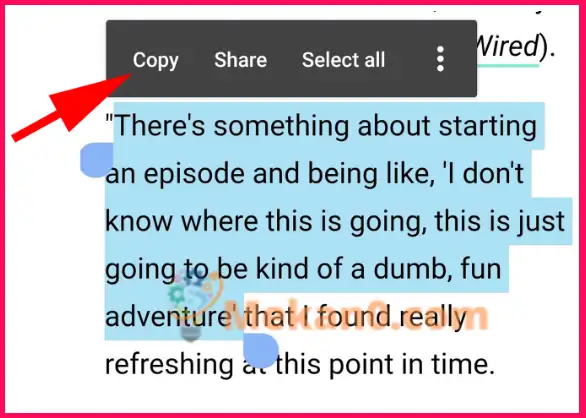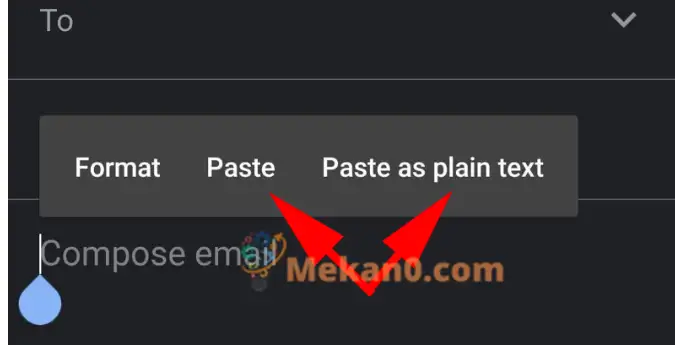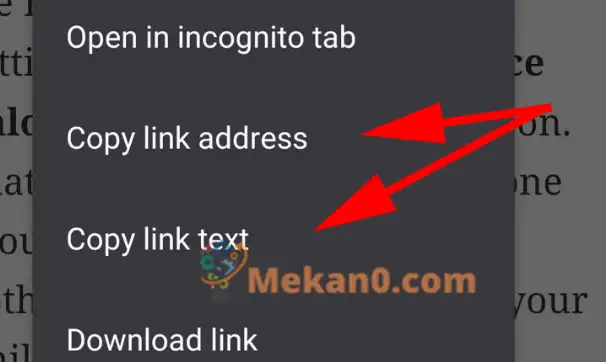Իմացեք, թե ինչպես պատճենել և տեղադրել տեքստ, հղումներ և ավելին ձեր Android հեռախոսի կամ պլանշետի վրա:
Տեքստը պատճենելու և տեղադրելու ունակությունը համակարգիչների հիմնական գործառույթն է, որը գոյություն ունի տասնամյակների ընթացքում: Ինչպես ցանկանում եք, գործառույթը հասանելի է նաև ձեր հեռախոսի և պլանշետի վրա, բայց հնարավոր է պարզ չլինի, թե ինչպես օգտագործել այն:
Մենք ձեզ ցույց ենք տալիս Android-ում իրերը պատճենելու և տեղադրելու հեշտ ճանապարհը:
Ինչպես պատճենել տեքստը Android-ում
Եթե դուք վեբ էջի կամ էլփոստի վրա եք կամ էկրանին տեսնում եք գրեթե ցանկացած տեքստ, որը լուսանկարի կամ պատկերի մաս չէ, կարող եք պատճենել այն: Եթե ցանկանում եք արագ ստանալ հեռախոսահամար, անուն կամ որևէ այլ տեքստ, դա շատ հեշտ է անել: Հպեք և պահեք տեքստը, որը ցանկանում եք պատճենել, և կտեսնեք ստեղծողները կապույտ գույնով: Սեղմեք և պահեք ձախ կողմում, այնուհետև այն քաշեք դեպի այն տարածքի սկիզբը, որը ցանկանում եք ընտրել: Սեղմեք և պահեք ճիշտ տառը և տեղափոխեք այն վերջին տառին, որը ցանկանում եք ներառել:
Որոշ դեպքերում, այն վայրում, որտեղ դուք սեղմում և պահում եք, կընտրվի միայն այն բառը, հղումը կամ համարը, որը ցանկանում եք պատճենել, ուստի խմբագրման կարիք չկա:
Երբ դուք ուրախ եք ընդգծել ամբողջ տեքստը, բաց թողեք և հպեք Ընտրանք պատճենել տեքստի վերևում գտնվող լողացող վանդակում:
Ինչպես տեղադրել տեքստ Android-ում
Որոշ տեքստ պատճենելուց հետո այն կլինի ձեր clipboard-ում: Այն կմնա այնտեղ, մինչև պատրաստ չլինեք այն տեղադրել այլ հավելվածի մեջ, բայց նկատի ունեցեք, որ այն կփոխարինվի, եթե այդ ընթացքում այլ բան պատճենեք:
Անցեք այն հավելվածին, որտեղ պատրաստվում եք տեղադրել տեքստը, օրինակ՝ Gmail-ը կամ Whatsapp-ը, այնուհետև սեղմեք այնտեղ, որտեղ ցանկանում եք: Եթե էլ. կպչուն Եթե ցանկանում եք պահպանել նույն ձևաչափը, ինչ ի սկզբանե կամ օգտագործել Կպցնել որպես պարզ տեքստ l Պարզապես մուտքագրեք ձեր պատճենած բառերն ու ձևերը:
Շատ դեպքերում անհրաժեշտ է սեղմել այն դաշտը կամ տեքստային տուփը, որտեղ կգնա տեքստը, և կտեսնեք, որ ընտրանքները կհայտնվեն: Եթե ոչ, սեղմեք և պահեք մի փոքր երկար:
Ինչպես պատճենել և տեղադրել հղումը Android-ում
Հղումները մի փոքր այլ կերպ են վարվում, քանի որ կա հատուկ տարբերակ, որը կարող եք օգտագործել դրանք պատճենելու համար: Բացեք փաստաթուղթը կամ վեբ էջը, որտեղ կարելի է գտնել հղումը, այնուհետև սեղմեք և պահեք հղումը մինչև մենյու հայտնվի: Երկու հիմնական տարբերակ կա.
Պատճենել հղման հասցեն Այն կվերցնի կայքի կանոնական URL-ը և կտեղադրի այն ձեր clipboard-ում: Սա նշանակում է, որ երբ այն տեղադրեք որևէ բանի մեջ, կտեսնեք, որ https://www.mekan0.com-ը կհայտնվի ամբողջությամբ: Սա օգտակար է, եթե ցանկանում եք տեղադրել սա ձեր բրաուզերում և գնալ էջ կամ կիսվել նպատակակետով ընկերոջ հետ հաղորդագրությունների կամ էլփոստի միջոցով:
Մյուս տարբերակն է Պատճենել հղման տեքստը , որը կվերցնի միայն այն բառերը, որոնք տեսնում եք էկրանին: Սա կարող է օգտակար լինել, եթե այն ցույց է տալիս կայքի կարճ հասցե կամ պարունակում է մանրամասներ, որոնք կարող եք օգտակար լինել փաստաթղթում ներառելու համար:
Ամեն դեպքում, հղումը տեղադրելու մեթոդը հիմնականում նույնն է, ինչ տեքստի տեղադրումը: Այսպիսով, գտեք, թե որտեղ եք ցանկանում տեղադրել հղումը, հպեք և պահեք էկրանին, մինչև հայտնվի լողացող ընտրանքների տուփը, ապա ընտրեք կպչուն .